你好,我的PDF文件用密码加密了,现在我发现很难回忆起密码。有什么办法能把密码拿回来吗?这份文件对我意义重大。
你是否也面临着同样的问题?在这篇文章中,我们已经找到了您所寻求的深刻的解决方案。
使用密码保护PDF文档是防止第三方访问存储在其中的数据或信息的最佳方法之一。但是,可能会出现无法找回用于保护文件的一个或所有字符的情况。那么你该怎么做呢?好吧,继续读下去,你会找到答案的!
- 第1部分。如何通过EaseUS PDF编辑器在Windows 10中打开锁定的PDF
- 第2部分。如何打开锁定PDF与adobeacrobat
- 第3部分。如何使用谷歌驱动器打开密码PDF
- 第4部分。如何打开密码保护PDF使用谷歌Chrome浏览器
如何通过EaseUS PDF编辑器在Windows 10中打开锁定的PDF
EaseUS PDF编辑器是一个一体机PDF编辑软件专为Windows而建。这个直观的用户界面工具包允许您解密或打开受密码保护的PDF文档,而无需更改存储在其中的数据或信息。
该软件具有丰富的编辑功能,如删除文本、提取、重新排序、裁剪、翻转或旋转PDF文件,以及许多其他功能。除了这个,还有这个Windows PDF编辑器有其他惊人的功能;合并、压缩和创建PDF文件。此外,它支持PDF和其他源文件之间的转换。您还可以使用它定制您的pdf,例如向PDF添加水印等等。
惊人的特点:
- 使用OCR功能轻松编辑扫描文档
- 压缩、分割、提取和创建PDF
- 加密和解密密码保护的PDF文档
- 在Windows 10上将PDF转换为JPG轻松
- 支持在多个PDF文件中添加版本号
Windows 10操作系统下打开受密码保护的PDF文件的分步指南:
首先,在您的Windows操作系统上下载此程序的兼容版本。安装并启动它进行操作。
步骤1。点击“打开文件”,在系统上上传有密码保护的PDF文件。屏幕上将立即出现一个提示,要求输入文档的密码。

步骤2。由于您没有文档的密码,请单击选项“保护”>“删除安全”。一个新的窗口将弹出,只需点击“OK”按钮。
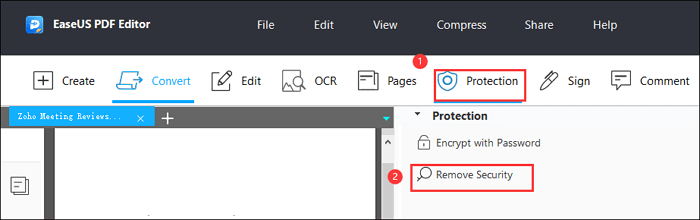
步骤3。等待一段时间以完成该过程,然后将PDF文件导出到您的硬盘驱动器。要这样做,点击“文件”>“保存”。

如何打开锁定PDF与adobeacrobat
另一个强大的PDF编辑软件可以用来解锁密码加密的PDF文件是adobeacrobat。该工具包是为多种PDF相关服务设计的,如PDF文件的读取、转换、分割、组合和共享。
此外,您还可以使用它将数据导入和导出到高质量的PDF表单。但是,您需要订阅高级计划才能使用该软件的所有美妙功能——这是该工具包的限制因素之一。
特点:
- 在Adobe中压平PDF轻松
- 编辑PDF格式的文本、表单和图像

如何使用Adobe打开受密码保护的PDF:
步骤1。使用adobeacrobat Pro启动受密码保护的PDF文件,然后输入用于锁定它的密码。
步骤2。选择“文件”>“属性”。你还可以点击“权限细节”选项卡。
步骤3。在“安全”选项卡下面,选择“安全方法”,一个带有几个选项的下拉菜单将会弹出。选择“无安全”,然后将文件保存到您的硬盘没有安全。
如何使用谷歌驱动器打开密码PDF
使用谷歌驱动器,您可以轻松地免费访问任何PDF文件,无论密码加密与否。但是,对于前者,它是有密码保护的,您必须知道并输入用于锁定的正确字符。这样可以方便地删除密码权限。
该工具包适用于iOS、Android、Windows、Linux和Mac OS等多个平台。尽管这个工具包的特性很棒,但是您必须记住,通过这个选项打开的文件的安全性较低。有权访问(或可以侵入)您的谷歌驱动器密码的第三方可以访问该文档。
特点:
- 通过谷歌驱动器插入空白PDF页
- 以所需的程度旋转PDF页

使用谷歌驱动器打开受密码保护的PDF文件指南:
步骤1。在你的电脑上启动谷歌驱动器,点击选项“我的驱动器”>“上传文件”,屏幕上会出现一个存储PDF文件的新选项卡。选择你想要的文件并勾选“打开”图标。
步骤2。现在文件已经成功上传到您的驱动器,右键单击它,然后选择选项“打开与”>“谷歌Doc”。接下来,将立即弹出一个窗口,要求您输入用于锁定文件的正确密码。
步骤3。一旦你可以访问PDF文件,下次想要打开它时就不需要输入密码了。所以接下来要做的就是点击“文件”,然后点击“下载”,将文件导出到您的本地驱动器。
如何打开密码保护PDF使用谷歌Chrome浏览器
最后,我们有谷歌Chrome浏览器作为另一个工具包,可以用来打开密码保护的PDF文件。这个网页浏览器还可以用来从PDF文档中自由删除密码。这种技术的最终用户面临的主要挑战之一是互联网连接不良。
特点:
- 使用自定义设置打印PDF页面
- 打开密码保护PDF在几个简单的点击

逐步指南打开密码保护PDF与谷歌Chrome:
步骤1。在你能上网的电脑上,启动Chrome浏览器,然后打开一个空白页面。
步骤2。完成此操作后,将PDF文件拖放到该页中。如果您使用密码对文件进行加密,则会弹出一个新窗口,要求输入打开的密码。
步骤3。输入密码,chrome会自动打开文件。
结论
使用本文中分享的4种技术,打开受密码保护的PDF文件比以往任何时候都容易得多。只需选择介绍的任何工具箱,然后按照下面的分步指南来完成任务。
请注意,我们最推荐的是EaseUS PDF编辑器,全球最复杂的PDF编辑软件。它的设计具有丰富的编辑功能,如删除文本,添加bate号,转换pdf文件,以及更多。此外,操作速度也无法与你在互联网上找到的任何工具包相比。






